Для использования модуля оплаты PayPal Checkout выполните настройки на стороне платежной системы и подключите модуль в BILLmanager. Главное отличие от модуля "PayPal" — возможность совершать возврат платежей.
Настройка на стороне платежной системы
Для интеграции с BILLmanager создайте новое приложение на стороне PayPal. Для этого авторизуйтесь в личном кабинете PayPal, перейдите в раздел Dashboard→ REST API apps и нажмите Create App. Для настройки интеграции на стороне биллинговой системы нужны значения из полей Client_ID и Secret.
Настройка на стороне BILLmanager
Подключение модуля оплаты выполняется в разделе Провайдер → Методы оплаты. Мастер подключения состоит из трёх шагов:
Шаг 1. Выбор метода оплаты. В качестве метода оплаты выберите "PayPal Checkout".
Шаг 2. Настройка интеграции. Введите информацию, необходимую для интеграции с платежной системой.
Шаг 3. Настройка метода оплаты. Настройте внутренние (в пределах BILLmanager) параметры метода оплаты.
Настройка интеграции
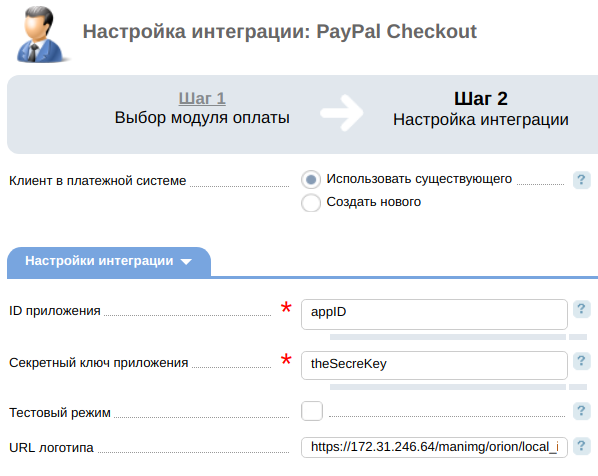
Опция Клиент в системе обработчика предлагает использовать существующий аккаунт на стороне платёжной системы или создать новый. При выборе значения "Использовать существующего" укажите на форме данные для интеграции:
- ID приложения — уникальный идентификатор приложения. Чтобы узнать его, авторизуйтесь в личном кабинете PayPal и перейдите в раздел Dashboard→ REST API apps → параметр приложения Client_ID;
- Секретный ключ приложения — ключ приложения для доступа к API PayPal. Чтобы узнать его, авторизуйтесь в личном кабинете PayPal и перейдите в раздел Dashboard→ REST API apps → параметр приложения Secret ;
- Тестовый режим — опция для работы платёжного модуля в тестовом режиме. В этом режиме BILLmanager подключается к песочнице PayPal. Для работы с ней создайте аккаунт на сайте developer.paypal.com;
- URL логотипа — URL логотипа провайдера в формате gif, jpg или png. Изображение будет размещено на странице оплаты услуг клиентом. Максимальный размер изображения 190 на 60 точек. Рекомендуем начинать ссылку с "https://", чтобы браузеры не помечали страницу авторизации в BILLmanager небезопасной.
Выбор значения "Создать нового" отображает ссылку на форму регистрации в системе PayPal.
Дополнительная информация
Валюты
Список поддерживаемых валют.
По умолчанию для аккаунта не поддерживаются некоторые валюты. Для включения автоматического приёма платежей в неподдерживаемой валюте активируйте соответствующую опцию в личном кабинете PayPal: Профиль и настройки → Мои инструменты продаж → Настройки приёма платежей → опция Разрешить получение платежей, отправленных мне в неподдерживаемой валюте . Если эта опция неактивна, то платежи в неподдерживаемой валюте необходимо подтверждать вручную.
Комиссия
За каждую финансовую операцию с провайдера услуг взимается комиссия.
Возврат платежей
Для возврата платежей активируйте соответствующий флаг в настройках метода оплаты: Провайдер → Методы оплаты → Изменить → опция Разрешить возврат платежей. Возврат поддерживается для платежей со статусом "Зачислен".
Журналирование
Журналы взаимодействия биллинговой системы с PayPal Checkout записываются в файлы:
- /usr/local/mgr5/var/pmpaypalco.log — файл журнала настройки модуля оплаты;
- /usr/local/mgr5/var/ppcopayment.log — файл журнала процесса инициации оплаты;
- /usr/local/mgr5/var/ppcoresult.log — файл журнала проверки результата платежа.
Возможные проблемы с частичным возвратом
В тестовом режиме может не работать частичный возврат платежей. При подробном логировании отображается ошибка вида:
"name":"TRANSACTION_REFUSED","message":"Request was refused.You can not do a partial refund on this transaction","information_link":"https://developer.paypal.com/docs/api/payments/#errors","debug_id":"d4ac41412c103"Для решения этой проблемы отключите опцию проверки платежей в личном кабинете PayPal:
- Авторизуйтесь в песочнице PayPal.
- Перейдите в раздел Sandbox accounts → Profile .
- На вкладке Settings отключите опцию Payment Review .

